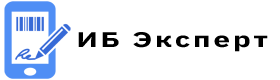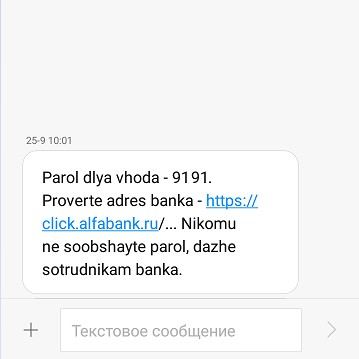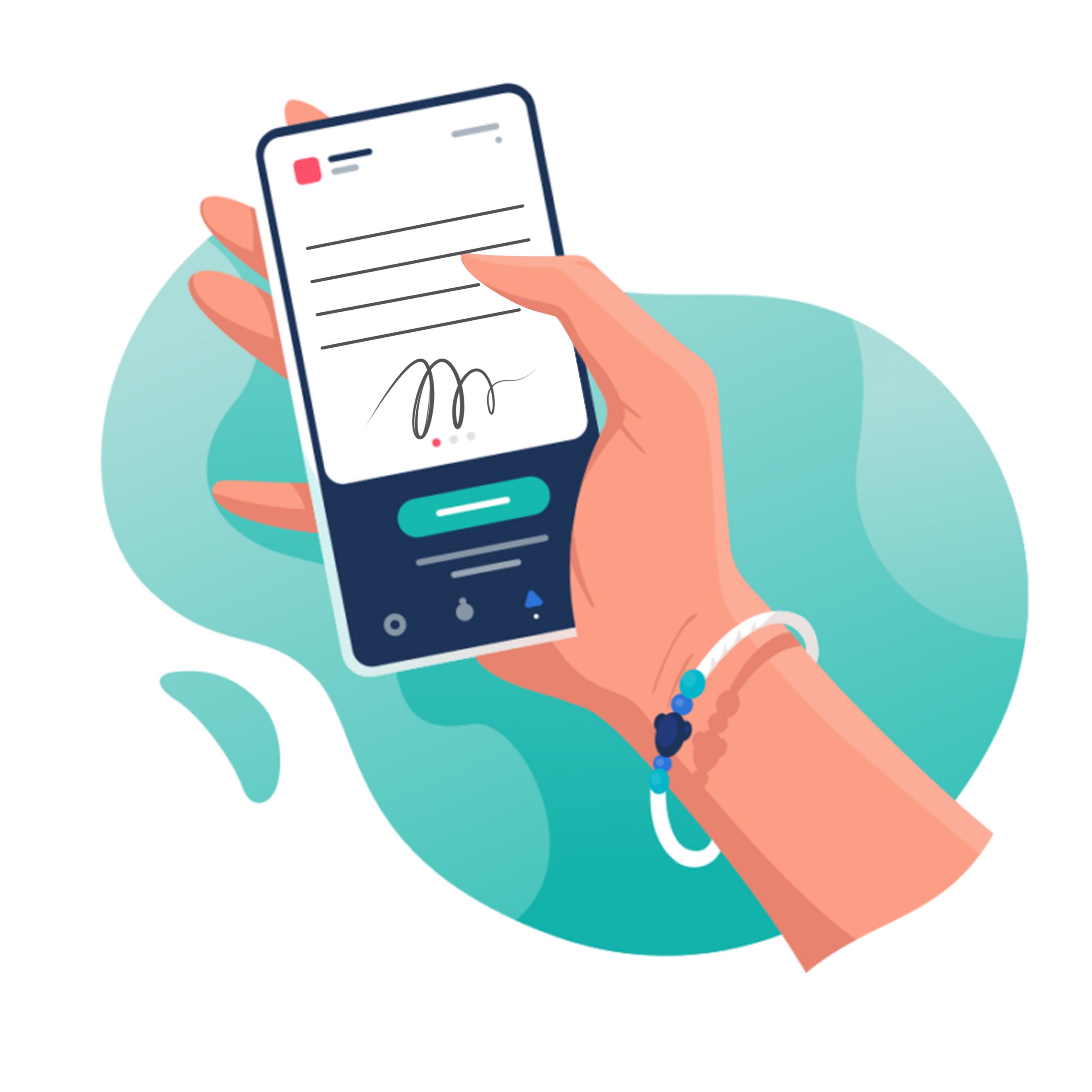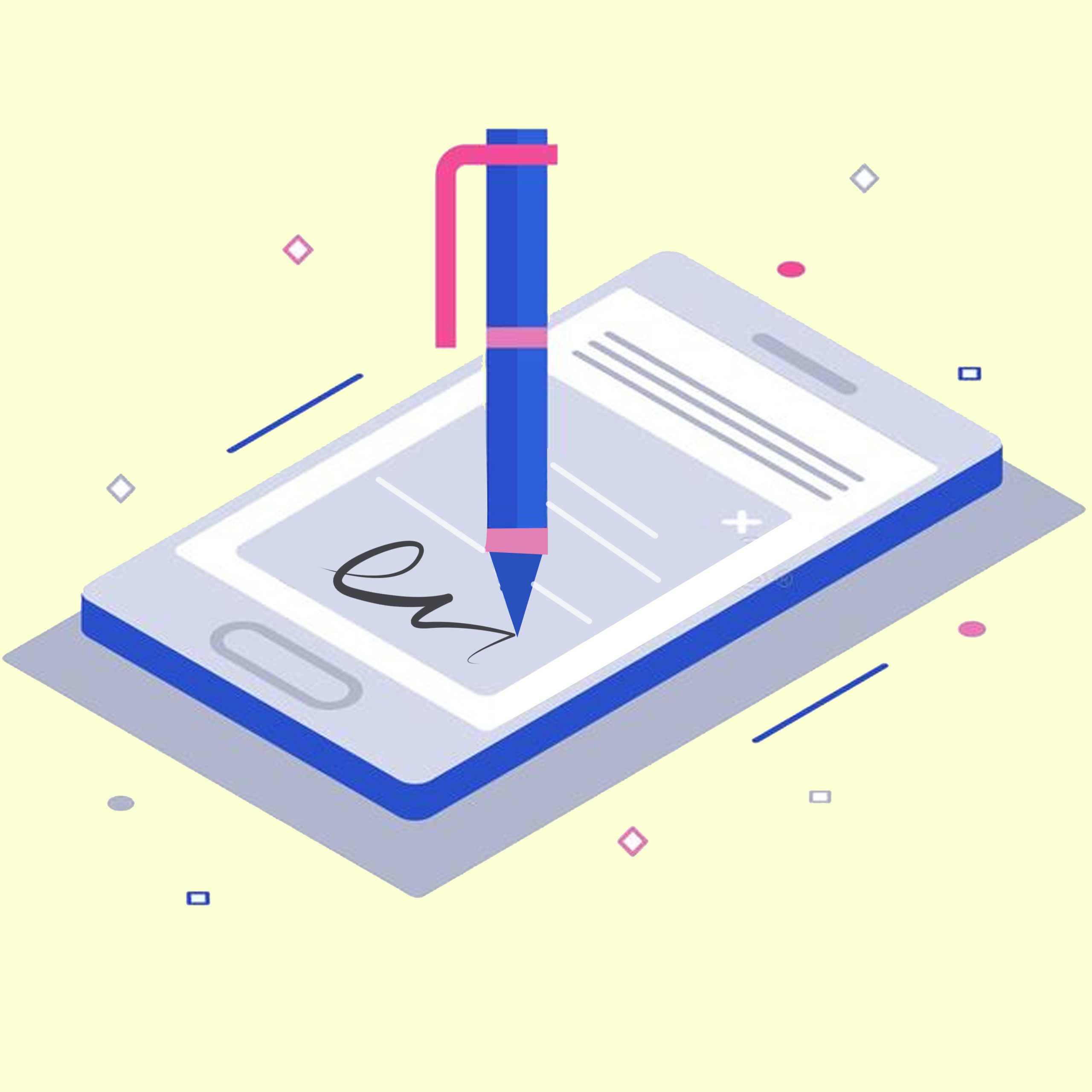Сегодня с помощью ЭЦП можно подписать такие документы:
Чтобы расшифровать скрытую в ключе информацию, потребуется сертификат ключа и пароль доступа. Это делает ЭЦП надежным источником подтверждения подлинности первичных документов подписанных электронной подписью.
Главный принцип подписания различной информации в электронной форме заключается в ее кодировании с помощью специализированного программного продукта. Сделать это можно различными видами подписи:
Чтобы подписать электронную информацию ЭП, потребуется выполнить такую последовательность действий:
- полностью вычитать и отредактировать файл (документ), который требуется подписать. После подписи делать это не допускается;
- иметь действующий сертификат усиленной квалификационной подписи. Если его нет – придется получить через лицензированный удостоверяющий центр.
- скачать и установить на компьютер оптимальное (в вашем случае) программное обеспечение, позволяющее работать с ЭЦП;
- выбрать вид подписи для подписания. Финансовые документы и отчетность необходимо подписывать исключительно усиленной квалифицированной подписью;
- отправить подписанный документ получателю.
Какие ПО можно использовать для подписи документов ЭЦП
Установка и настройка программного обеспечения для работы с ЭЦП зависит от типа документа (формата), а также его дальнейшего функционального назначения.
Здесь можно выделить несколько ключевых направлений программных продуктов:
Плагины для продуктов Office, PDF
Предназначены для работы с электронными документами, созданными с помощью Word и Excel. С помощью такого плагина можно подписать трудовой, хозяйственный договор, заявление на поступление в ВУЗ, исковое заявление в суд и другие.
Учитывайте, стандартный пакет Office не содержит в себе дополнительных плагинов для работы с ЭЦП. Для этого потребуется скачать и установить на свое устройство КриптоПро Office Signature. Этот продукт не бесплатный.
Чтобы в дальнейшем подпись корректно считывалась, делать это требуется в той же версии программы, в которой происходило формирование ЭЦП. Касательно формата PDF, то потребуется установить плагин КриптоПро PDF. Работает в связке с Adobe Reader, либо же программами Adobe Acrobat, Adobe LiveCycle ES. Как вариант, использование foxit reader.
Отдельная программа КриптоАРМ
Имеет несколько базовых версий. Если подобрать версию с минимальным набором необходимых функций – она будет бесплатной.
Позволяет осуществлять заверение электронной подписью практически всех основных типов файлов, используемых в быту и для работы (в частности *rar, *.png,*.jpeg и *.ppt, Зип архив, файлы видео, подписать фото, а также базы данных и прочие). Подпись можно ставить как через подписываемый файл, так и с главного меню КриптоАРМ.
Позволяет подписывать одиночные, групповые, заархивированные файлы в Ворде, Экселе, других расширениях. Формирует присоединенную и отсоединенную ЭП. Полный функционал программы доступен только в платных версиях. Чтобы все это опробовать, пользователю дается бесплатный месячный тестовый период.
Применение для работы с ЭП специализированных веб-сервисов
В таком случае на компьютер не нужно скачивать и устанавливать каких-либо плагинов, программ. Достаточно воспользоваться бесплатным сервисом Контур.Крипто.
Потребуется пройти регистрацию на ресурсе и проверить наличие на вашем устройстве программ, позволяющих работать с криптографическими операциями (усиленными сертификатами ЭП). С помощью Контур.Крипто можно выполнить шифрование, расшифровку, проверку подлинности ЭЦП.
Обеспечивает работу с одиночными и групповыми файлами в режиме онлайн. Алгоритм работы тут достаточно простой. На сервис загружаются файлы для подписания (не более 100 МБ), подписываются имеющимся у вас сертификатом, ссылка на место хранения (скачивания, а также инструкция для проверки) отсылается на почту получателю.
Сравнение ПО используемых для подписи
Чтобы получить представление о преимуществах и недостатках каждого программного продукта, используемого для формирования на документах ЭЦП, предлагаем ознакомиться с их ключевыми характеристиками:
| Позиция для сравнивания | Плагины | КриптоАРМ | Веб-сервисы |
|---|---|---|---|
| Необходимость оплаты программного продукта | Все виды плагинов для Office, PDF платные. | Стартовая базовая версия бесплатная. Тестовый месяц платных продуктов также не оплачивается. | Все функции программного продукта полностью бесплатные. |
| Какие форматы документов можно подписывать | Word, Excel, либо PDF. | Все типы файлов и архивов. | Все типы файлов и архивов. |
| Возможность подписать двумя подписями ЭЦП сразу | Присутствует. | Присутствует. | Присутствует. |
| Максимальный размер подписываемого файла | Без ограничений. | Без ограничений. | 100 МБ. |
| Подписание документов усовершенствованной квалифицированной подписью | Присутствует. | Только при работе с платными версиями программы. | Присутствует. |
| Возможность подписывать документы присоединенной, либо отсоединенной ЭЦП | Можно как присоединённой, так и отсоединенной. | Можно как присоединённой, так и отсоединенной. | Только отсоединенной. |
| Возможность проверить, зашифровать и расшифровать файл | Присутствует. | В наличии только в платных версиях программы. | Присутствует. |
| С какими версиями операционных систем взаимодействует | Только Microsoft Windows. | Microsoft Windows, Mac OS X, продукты Linux и других. | Только Microsoft Windows. |
Пошаговая инструкция подписи документов при помощи различных ПО
Чтобы выполнить подписание ЭП различных электронных файлов, у вас должен быть ключ ЭЦП, усиленный сертификат ключа, установлено программное обеспечение (криптопровайдер), позволяющее работать с ЭЦП.
Если эти условия выполнены, поставить ЭЦП на документ, заверить фотографию, изображение, картинку, скан документа не составит особого труда. Рассмотрим, как это происходит на практике.
Подпись электронной подписью документ Word, Excel
Последовательность действий при подписании подобных форматов документов будет такой:
- выбрать из имеющегося списка файл, который требуется подписать. Помните, редактировать после этой операции этот файл запрещается (подпись попросту «слетит»);
- переходим во вкладку «Сведения», а там ищем позицию «Добавить цифровую подпись КриптоПро». Если не подписывается, либо позиция отсутствует – проверьте установку и настройку соответствующего плагина, либо программы;
- после этого потребуется выбрать с флешки (либо диска) имеющуюся у Вас цифровую подпись и подписать ею избранный файл;
- программа проинформирует Вас об успешном завершении этой процедуры.
Помните, если потребуется отредактировать уже подписанный файл, сначала удалите имеющуюся в нем подпись, дальше внесите необходимые правки, а после этого снова пройдите процедуру подписания.
Чтобы программа работала корректно, выбирайте файлы в Ворд 2010 и выше.
Подпись электронной подписью PDF
Последовательность действий при подписании файлов в формате PDF аналогична последовательности действий при подписании документов Word, Excel. Но здесь также можно выбрать путь подписания непосредственно через документ. В этом случае необходимо выполнить:
- открыть интересующий вас файл;
- через вкладку «Дополнительные сведения» выбираем способ защиты файла;
- дальше через вкладку «Сертификаты» определяемся с действиями, которые нужно выполнить для защиты файла и выбора места штампа;
- на следующем этапе выбираем подпись ЭЦП с флешки, подписываем документ и проверяем как подпись отобразилась в документе.
Подпись электронной подписью изображений
Для подписи картинок, фото, изображений, других типов файлов потребуется использовать КриптоАРМ, либо же специализированные веб-сервисы. Последовательность действий тут будет следующей:
- для начала необходимо войти в программу (сервис) через который будете выполнять подписание документов;
- через меня программы выбрать файл (файлы, папку с файлами, архив) для подписания («Сведения», дальше «Защита документа», а после этого «Добавить цифровую подпись»);
- определиться с форматом подписи (отсоединенная, либо присоединенная);
- выбрать усиленный сертификат ЭЦП для подписания и подписать документы;
- передача получателю подписанных ЭП файлов осуществляется через КриптоАРМ, либо специализированный веб-сервис. Это гарантирует безопасность, целостность и подлинность информации.
Подтверждение, что перед вами не изменяемый после подписания оригинал документа, созданный конкретным человеком, который вам его прислал.
На компьютере не установлен плагин, криптопровайдер, сертификат подписи не настроен, был аннулирован, либо закончился срок его действия. Могут быть несовместимые версии программного продукта. Это ключевые причины. Читайте уведомления системы и следуйте подсказкам.
Нет. Внесение изменения в файл автоматически аннулирует имеющуюся там подпись. Нарушается ключевое условие признания подлинности – подтверждение целостности документа после подписания.
Да. Если использовать минимальную версию программы КриптоАРМ, либо веб-сервис Контур.Крипто.
Все типы электронных документов (текстовые, цифровые, картинки, фото, архивы, видео файлы).